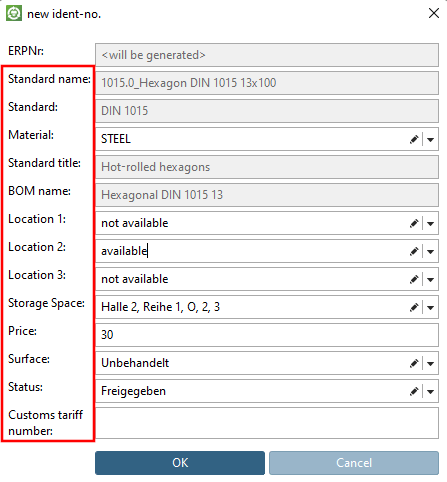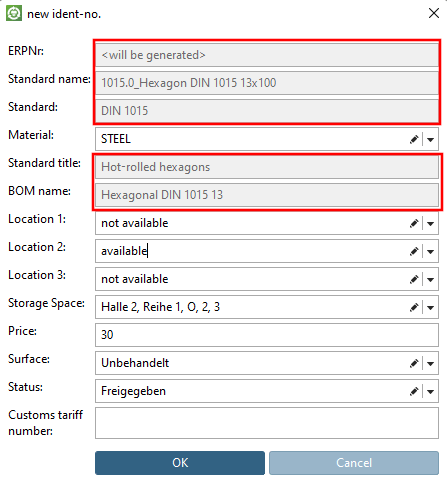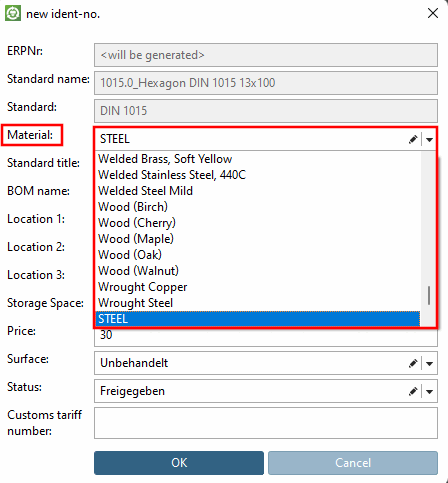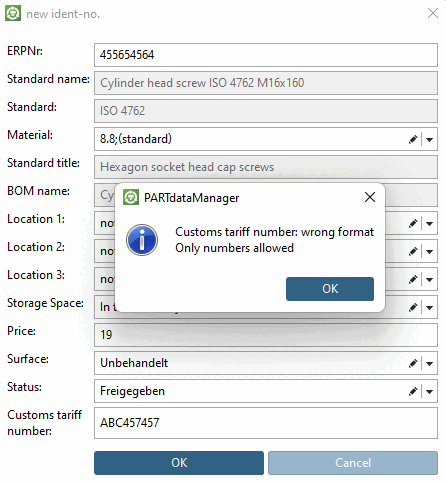- 4.11.1. Dialogo sugli investimenti SAP / ERP - Funzione GET per i valori di classificazione
- 4.11.2. Traduzioni di USERDIALOG
- 4.11.3. material_assign.cfg (con collegamento ERP)
- 4.11.4. Ignorare i valori del lato cliente per la visualizzazione dei campi elenco - chiave "USERDIALOG_SKIPDBLOAD".
- 4.11.5. Modifica del testo di descrizione predefinito per ERP_PDM_NUMBER - erpcustom.cfg -> Block [VARS] -> Key "USERDIALOG_ERPNR"
Le impostazioni si applicano anche a 3Dfindit e PARTdataManager.
Le Le impostazioni per la finestra di dialogo Nuovo numero IDENT [new ident-no.] vengono visualizzate sia quando si seleziona dal set di dati al
 di collegamento del database [Add dataset to link database] ( 3Dfindit ) /
di collegamento del database [Add dataset to link database] ( 3Dfindit ) /  ( PARTdataManager ) e
Richiesta di un numero ERP
via e-mail [Request ERP number per e-mail]
( PARTdataManager ) e
Richiesta di un numero ERP
via e-mail [Request ERP number per e-mail]
 ( 3Dfindit ) /
( 3Dfindit ) /  ( PARTdataManager )
usato.
( PARTdataManager )
usato.
Figura 4.174. Aggiungere un record di dati al database di collegamento [Add dataset to link database]: Nel dialogo di base viene aggiunto automaticamente un campo per il numero ERP.
Figura 4.175. Richiedere un numero ERP via e-mail [Request ERP number per e-mail]: I campi corrispondenti di plinkcommon.cfg o plinkgroups.cfg vengono assegnati automaticamente al dialogo di base.
Il dialogo può essere progettato per tutti gli utenti o specifico per l'utente.
Qual è la struttura del dialogo?
Alcune voci come "Titolo standard", "Numero standard" o "Dimensione" garantiscono la corretta identificazione di un pezzo.
All'apertura della finestra di dialogo si possono aggiungere facoltativamente altre righe. In questo modo, i valori possono essere selezionati o inseriti liberamente e poi esportati nel LinkDB.
Per l'assegnazione dei nomi, utilizzare come guida i nomi generali delle variabili, come NTLANG, NN, LINALANG, NB o i nomi delle variabili LinkDB.
Per ogni chiave è necessario specificare una serie di valori.
I valori dei campi (separati con il separatore specificato in "SEPARATORE") sono elencati di seguito.
(per evitare problemi, utilizzare di nuovo i nomi delle chiavi)
StaticText: testo di descrizione della riga di input
default: valore predefinito (vuoto per impostazione predefinita)
Le espressioni VBS possono essere memorizzate qui con le parentesi quadre "[ ]", che possono eseguire calcoli più complessi in background per calcolare un valore predefinito.
Eseguire la funzione 'funktionsname' dal modulo VBS/VBB 'modulname' e trasferire i 2 parametri param1 e param2. Il modulo deve essere caricato in precedenza (tramite la sezione [LOAD] o scripts/<appname>/autoexec. I parametri sono separati con <#> invece di <,> per evitare problemi con il SEPARATORE.
[modulname.funktionsname(param1#param2)]
Restituzione della data corrente nel formato anno, mese, giorno
[CreateObject("cnstools.datetime").Format("yyyyMMdd")]Restituzione del valore classificato del numero d'ordine
[erpcustom.GetClassificationProperty(table#"cns"#"CNSERPBASE"#"CNSORDERNO")]
ABC=ABC,ABC:,1,1,[erpcustom.GetClassificationProperty(table#"cns"#"CNSERPBASE"#
 "CNSORDERNO")],1,1,,,.*,
"CNSORDERNO")],1,1,,,.*,[erpcustom.GetClassificationProperty("cns"#"CNSERPBASE"#"CNSORDERNO")]ABC=ABC,ABC:,1,1,[erpcustom.GetClassificationProperty("cns"#"CNSERPBASE"# "CNSORDERNO")],1,1,,,.*,
"CNSORDERNO")],1,1,,,.*,
Restituzione del valore classificato del peso
[erpcustom.GetClassificationProperty("cns"#"CNSPHYPROP"#"CNSMASSEXACT")]In questo contesto, alla funzione possono essere passate anche le seguenti variabili:
Sezione 4.11.1, “Dialogo sugli investimenti SAP / ERP - Funzione GET per i valori di classificazione ”Un esempio di ciò si trova su .
profilo di selezione: Opzioni contenute nel file (ad esempio material_assign.cfg) che vengono visualizzate in una casella di riepilogo.
Vedere anche material_assign.cfg.
Esempio di contenuto del file specificato:
[*] 0= 1=8.8 2=10.9 3=12.9
È possibile definire altri valori predefiniti per un progetto specifico.
Esempio di contenuto del file specificato:
[norm/din_en_iso/stifte/scherstifte/din_1.prj] 1=1.4301 (V2A) 2=1.4571 (V4A)
Sezione 4.12.1.2.3, “ Creare il numero ERP direttamente sull'esportazione ”Vedi anche .
Oltre a un file CFG, è possibile utilizzare le parentesi quadre "[ ]". espressioni VBS che riempiono di valori il campo elenco.
In questo contesto, alla funzione possono essere passate anche le seguenti variabili:
comboBox: l'oggetto del ComboBox per effettuare regolazioni dirette su di esso
erpdata: l'oggetto ErpData interno per la creazione del set di dati (qui si ottiene la tabella corrente tramite erpdata.Table, ad esempio)
valori (solo 3Dfindit): Array con i valori, sempre come coppia di due tra il valore visualizzato e il valore effettivo.
È possibile utilizzare https://www.regexpal.com,ad esempio, per testare le RegExp.
Only numbers allowed


![Aggiungere un record di dati al database di collegamento [Add dataset to link database]: Nel dialogo di base viene aggiunto automaticamente un campo per il numero ERP.](https://webapi.partcommunity.com/service/help/latest/pages/it/3dfindit/doc/resources/img/img_c710cd60fb6b45a09a70a71aea31b588.png)
![Richiedere un numero ERP via e-mail [Request ERP number per e-mail]: I campi corrispondenti di plinkcommon.cfg o plinkgroups.cfg vengono assegnati automaticamente al dialogo di base.](https://webapi.partcommunity.com/service/help/latest/pages/it/3dfindit/doc/resources/img/img_3fb525d69c1d42cca20180dbcab8eebe.png)
![Finestra di dialogo "Nuovo numero di identificazione [new ident-no.]](https://webapi.partcommunity.com/service/help/latest/pages/it/3dfindit/doc/resources/img/img_a6b11735a64e4525ba839c955937d407.png)